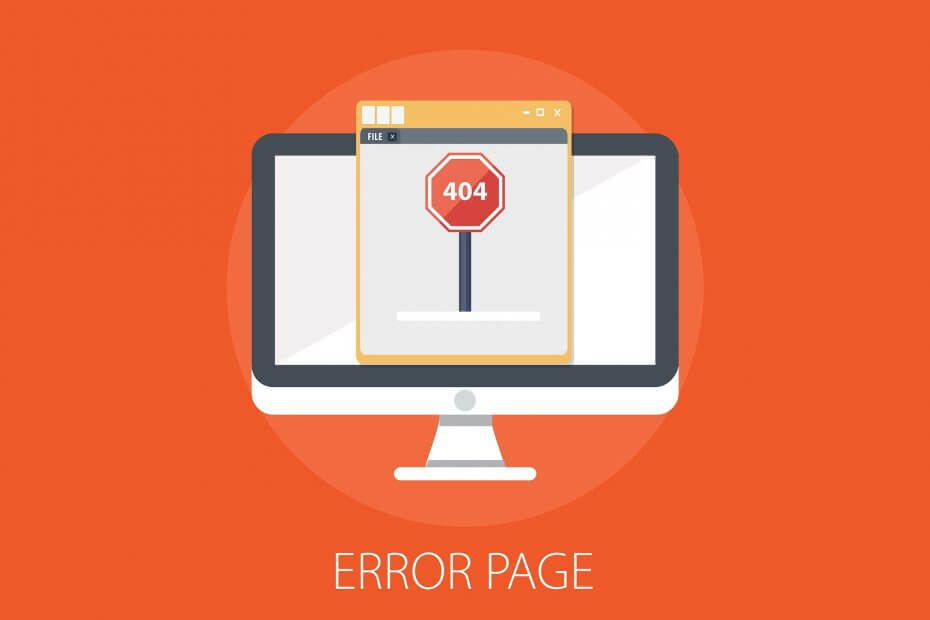- बूट मेनू एक उपयोगी सुविधा है जो आपको अपने कंप्यूटर को यूएसबी ड्राइव या अन्य बाहरी डिवाइस से बूट करने की अनुमति देती है।
- यह विंडोज ऑपरेटिंग सिस्टम का एक अनिवार्य हिस्सा है और यदि आप कभी ऐसी स्थिति में हों जहां यह नहीं खुलेगा, तो आपको इसे तुरंत संबोधित करने की आवश्यकता है।
- बूट मेनू को विभिन्न तरीकों का उपयोग करके एक्सेस किया जा सकता है, इसलिए अपने निर्माता से अपने BIOS को अपडेट करने से पहले इसे आज़माएं।

एक्सडाउनलोड फ़ाइल पर क्लिक करके इंस्टॉल करें
- आउटबाइट ड्राइवर अपडेटर डाउनलोड करें।
- इसे अपने पीसी पर लॉन्च करें सभी समस्याग्रस्त ड्राइवरों को खोजने के लिए।
- बाद में, क्लिक करें अद्यतन करें और चयनित लागू करें नवीनतम ड्राइवर संस्करण प्राप्त करने के लिए।
- आउटबाइट ड्राइवर अपडेटर द्वारा डाउनलोड किया गया है 0 इस महीने पाठक.
यदि आपके पास लेनोवो पीसी है, तो आपको एक समस्या का सामना करना पड़ा होगा जहां बूट मेनू नहीं खुल रहा है। यह उन उपयोगकर्ताओं के लिए बहुत निराशाजनक हो सकता है जो मेनू तक पहुंचने के आदी हैं।
के विभिन्न तरीके हैं बूट मेनू खोलना, लेकिन यदि वे सभी विफल हो जाते हैं, तो आपको समस्या की जड़ तक जाने की आवश्यकता है। जब आप अपना बूट मेनू नहीं खोल पा रहे हों तो यहां बताया गया है कि क्या करना चाहिए।
लेनोवो बूट मेनू क्यों नहीं खुल रहा है?
आपके लेनोवो पीसी पर बूट मेनू एक बहुत ही महत्वपूर्ण विशेषता है। यह आपको यह चुनने की अनुमति देता है कि आप कौन सा ऑपरेटिंग सिस्टम शुरू करना चाहते हैं और आपको मौजूदा ओएस की मरम्मत करने की अनुमति देता है।
यदि आपको बूट मेनू में समस्या आ रही है, तो आप उस तक पहुंचने और उसके समस्या निवारण टूल का उपयोग करने में सक्षम नहीं हो सकते हैं। यह निराशाजनक हो सकता है, खासकर यदि आपका कंप्यूटर फ़्रीज़ या क्रैश होता रहता है अप्रत्याशित रूप से.
ऐसा क्यों हो सकता है इसके कुछ कारण नीचे दिए गए हैं:
- कोई वैध ऑपरेटिंग सिस्टम स्थापित नहीं है - यदि आप विंडोज़ का उपयोग कर रहे हैं, लेकिन आपके कंप्यूटर में विंडोज़ नहीं है स्थापित विंडोज़ की सक्रिय प्रति, आप बूट मेनू तक नहीं पहुंच पाएंगे।
- हार्डवेयर संगतता समस्या - यदि आपने हाल ही में मदरबोर्ड या जीपीयू जैसे महत्वपूर्ण हार्डवेयर परिवर्तन किए हैं, तो संगतता समस्याएं उत्पन्न हो सकती हैं।
- भ्रष्ट रजिस्ट्री फ़ाइलें - यदि आपने हाल ही में अपने पीसी पर किसी प्रकार का सॉफ्टवेयर या ड्राइवर इंस्टॉल किया है, तो हो सकता है कुछ रजिस्ट्री फ़ाइलें दूषित हो गईं. ये दूषित रजिस्ट्री फ़ाइलें आपके पीसी के बूट होने में समस्या पैदा कर सकती हैं।
- असंगत फ़र्मवेयर - यदि आपने हाल ही में अपने कंप्यूटर के फ़र्मवेयर को अपग्रेड किया है या आपको अंतिम बार अपग्रेड किए हुए कुछ समय हो गया है, तो संभव है कि फ़र्मवेयर आपके लेनोवो मशीन के साथ काम नहीं करता है।
- भ्रष्ट BIOS - BIOS वह सॉफ़्टवेयर है जो नियंत्रित करता है कि आपका कंप्यूटर कैसे बूट होता है और चलता है। अगर आपके पास एक है भ्रष्ट BIOS, यह आपके कंप्यूटर के ठीक से बूट न होने की समस्या पैदा कर सकता है।
- बिजली आपूर्ति की समस्या - बूट मेनू आपके सीपीयू और रैम से बहुत सारे संसाधनों का उपयोग करता है, इसलिए यदि इनमें से कोई भी घटक अपर्याप्त शक्ति के कारण ठीक से काम नहीं करता है, तो यह बूट मेनू के साथ समस्याएं पैदा करेगा।
यदि बूट मेनू नहीं खुल रहा है तो क्या करें?
विशेषज्ञ टिप:
प्रायोजित
पुराने ड्राइवर त्रुटियों और सिस्टम समस्याओं का मुख्य कारण हैं। यदि आपके कुछ ड्राइवर गायब हैं या उन्हें अपडेट करने की आवश्यकता है, तो एक स्वचालित उपकरण जैसे आउटबाइट ड्राइवर अपडेटर इन समस्याओं को कुछ ही क्लिक में हल कर सकते हैं। साथ ही, यह आपके सिस्टम पर हल्का भी है!
थोड़े तकनीकी कदमों पर जाने से पहले निम्नलिखित प्रारंभिक जांच से शुरुआत करें:
- सभी बाह्य उपकरणों को अनप्लग करें और केवल माउस और कीबोर्ड को छोड़ दें।
- जांचें कि सभी केबल आपके कंप्यूटर और बिजली आपूर्ति के सभी घटकों के बीच सुरक्षित रूप से जुड़े हुए हैं।
- यदि आप लैपटॉप का उपयोग कर रहे हैं, तो सुनिश्चित करें कि आपका डिवाइस पूरी तरह चार्ज है।
- कोशिश अपने पीसी को सेफ मोड में रीस्टार्ट करना यह देखने के लिए कि क्या समस्या बनी रहती है।
1. BIOS अद्यतन करें
- अपने ब्राउज़र पर नेविगेट करें और लेनोवो सपोर्ट साइट पर जाएं।
- नीचे स्क्रॉल करें और क्लिक करें ड्राइवर और सॉफ्टवेयर अंतर्गत सहायता.

- पर क्लिक करें शुरुआत की सूची, प्रकार सीएमडी, और क्लिक करें व्यवस्थापक के रूप में चलाएं.

- प्रकार Wmic बेसबोर्ड, उत्पाद, निर्माता, संस्करण, क्रमांक प्राप्त करें, और दबाएँ प्रवेश करना.
- ऊपर 4 में से अपना सीरियल नंबर दर्ज करें।
- अपना ऑपरेटिंग सिस्टम चुनें.

- चुनना ड्राइवर और सॉफ्टवेयर और नेविगेट करें मैन्युअल अद्यतन.

- इसका विस्तार करें बायोस/यूईएफआई विकल्प।

- आप जो खोज रहे हैं वह मिल जाने पर डाउनलोड पर क्लिक करें।
- एक बार जब फ़ाइल डाउनलोड हो जाए, तो उसे निकालें और चलाएँ। ऑनस्क्रीन निर्देशों का पालन करें.
- काम पूरा होने के बाद अपने कंप्यूटर को पुनरारंभ करें।
2. BIOS रीसेट करें
- अपने BIOS में प्रवेश करें.
- पर नेविगेट करें बाहर निकलना टैब और क्लिक करें युक्ततम डिफॉल्ट लोड करो.

- क्लिक हाँ अगले प्रॉम्प्ट में और आपका बायोस रीसेट कर दिया जाएगा.
आपके BIOS को रीसेट करने से आपके कंप्यूटर की कुछ समस्याएं ठीक हो सकती हैं, जैसे विफल BIOS अपडेट या दूषित BIOS।
- आपके डेल पीसी पर वाई-फ़ाई काम नहीं कर रहा है? इसे 5 चरणों में ठीक करें
- स्मार्ट स्थिति खराब त्रुटि: मुख्य कारण और इसे कैसे ठीक करें
- फिक्स: आरएसएटी नामकरण जानकारी का पता नहीं लगाया जा सका
- ठीक करें: Gpedit शटडाउन स्क्रिप्ट नहीं चल रही है या काम नहीं कर रही है
3. अपने पीसी को रीसेट करें
- सुनिश्चित करें कि आपके पास है आपकी फ़ाइलों का बैकअप बनाया गया इस चरण से पहले.
- मारो खिड़कियाँ कुंजी और चयन करें समायोजन.

- बाएँ विंडो फलक में, चुनें प्रणाली, फिर क्लिक करें वसूली दाएँ फलक पर.

- पर क्लिक करें पीसी रीसेट करें दाहिनी ओर से.

- फ़ैक्टरी रीसेट का वह प्रकार चुनें जिसकी आपको आवश्यकता है। आप अपनी फ़ाइलें रख सकते हैं या पीसी पर सभी फ़ाइलें, ऐप्स और सेटिंग्स को पूरी तरह से हटा सकते हैं।

- वह विकल्प चुनें जिसे आप Windows को पुनः इंस्टॉल करना चाहते हैं: क्लाउड डाउनलोड या स्थानीय पुनर्स्थापना.

- पर क्लिक करें अगला.

- अंत में, दबाएँ रीसेट बटन।

यदि आपने उपरोक्त सभी तरीकों को आज़मा लिया है और फिर भी समस्या को ठीक करने में विफल रहे हैं, तो आपको ऐसा करना पड़ सकता है विंडोज़ की अपनी प्रति पुनः स्थापित करें.
कुछ उपयोगकर्ताओं के लिए यह बहुत ज़्यादा लग सकता है, इसलिए हम अनुशंसा करते हैं कि आप अपने डिवाइस को किसी विश्वसनीय तकनीशियन के पास ले जाएं। आप भी कर सकते हैं लेनोवो समर्थन से संपर्क करें आगे के मार्गदर्शन के लिए.
अन्य उदाहरणों में, आप अपना पा सकते हैं जब भी आप स्टार्टअप करते हैं तो पीसी तुरंत BIOS में चला जाता है. यदि यह एक समस्या है जिसका आपने सामना किया है, तो हमारे अनुशंसित समाधान देखें।
यह इस लेख को समाप्त करता है, लेकिन हमें इस मुद्दे पर आपकी प्रतिक्रिया और इस विषय से संबंधित किसी भी अन्य विचार को नीचे पाकर खुशी होगी।
अभी भी परेशानी का सामना करना पड़ रहा है? उन्हें इस टूल से ठीक करें:
प्रायोजित
कुछ ड्राइवर-संबंधी समस्याओं को अनुकूलित ड्राइवर समाधान का उपयोग करके तेजी से हल किया जा सकता है। यदि आपको अभी भी अपने ड्राइवरों के साथ समस्या हो रही है, तो बस इंस्टॉल करें आउटबाइट ड्राइवर अपडेटर और इसे तुरंत चालू करें। इस प्रकार, इसे सभी ड्राइवरों को अपडेट करने दें और कुछ ही समय में अन्य पीसी समस्याओं को ठीक करने दें!